Você ama fotografia, mas ainda existem detalhes sobre esse editor que você luta para dominar? Com este post você vai aprender como clarear a pele com photoshop. Você verá como fazer isso de forma rápida e fácil com alguns passos simples que você precisa seguir.
Como clarear a pele no Photoshop de forma rápida e fácil?
Você já se perguntou como os modelos de anúncios ter uma pele tão perfeita? Bem, muito fácil de usar o Photoshop. Agora você também pode editar suas fotos profissionalmente em apenas alguns passos.
Você deve ter em mente que o retoque que você faz em suas fotos não acaba sendo uma mudança abrupta, pois assim não ficará natural.
- Baixe o Adobe Photoshop em seu site oficial.
- Abra a foto que você usará no Photoshop e uma vez que a imagem esteja no fundo do programa, você precisa determinar onde você deseja clarear a pele.
- Agora, crie uma camada, para que você possa ver quais mudanças sua imagem original está tendo.
- Em seguida, crie uma máscara clicando em "Criar máscara de camada" que aparece na parte inferior da tela.
- Selecione a ferramenta «Brush» para marcar áreas específicas, você deve configurar a cor branca para preencher todo o espaço ao redor da pele.
- Depois de preencher, você deve ir para a seção "Ajustes" e ativar a opção " Nível mais baixo »Para que todos os detalhes que você está prestes a adicionar permaneçam na skin que você selecionou.
- Use a opção "Shine" para clarear a pele, você pode alterar o quão clara deseja que a pele fique.
- Por fim, você precisa agrupar as camadas principais, para que todas as alterações que você editou em sua foto sejam salvas e pronto.
Se você perceber que ainda existem pequenas partes sem esclarecer, você deve ampliar a foto e altere o tamanho do pincel para passar por essas pequenas partes. Vire a imagem e diminua o volume da opacidade e flua para passar por aquelas pequenas partes onde você pode ver a diferença na pele.
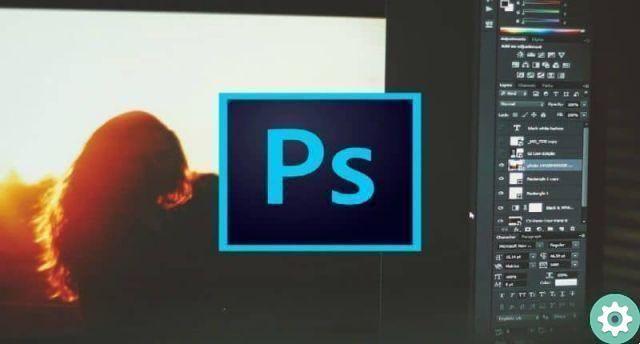
Quais pontos importantes devo considerar ao tirar fotos profissionais?
É importante notar que você não só poderá realizar esses retoques profissionais com o última versão do Photoshop, em suas versões anteriores você também encontrará essas ferramentas úteis. Você também pode ter outras alternativas ao Adobe Photoshop para editar imagens.
Assim como todos os editores criativos querem tornar suas fotos atraentes, você não é exceção. Por isso, vamos te ensinar algumas dicas para que você possa pensar em aplicá-las em suas próximas fotografias.
- A fotografia é uma arte, por isso tirar uma fotografia profissional requer tempo e paciência, para que os detalhes fiquem perfeitos e arrumados. O mais importante ao editar uma fotografia é não perceber que a foto foi retocada para parecer original.
- Encontre a melhor foto para editar, isso vai te ajudar a economizar tempo, pois se uma fotografia estiver incorreta desde o início, será necessário mais trabalho para retocá-la.
- Eduque bem sua visão fotográfica, tendo em mente que isso o ajudará a equilibrar a exposição, o volume e o tamanho da fotografia profissional.
- Inovador em ferramentas, o Photoshop é um editor muito completo, onde você pode usar muitas técnicas para colocar luzes ou efeitos ou, neste caso, clarear a pele.
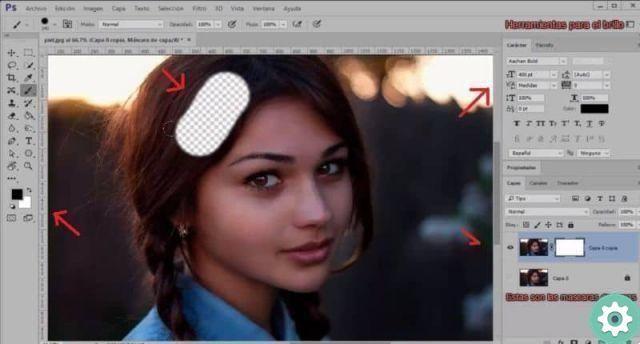
Esperamos que esta informação tenha sido útil para que você possa usar essas técnicas profissionais em suas fotografias e suas fotos atrairão a atenção de todos. Se você já aprendeu para clarear a pele com Photoshop, convidamos você a continuar lendo nosso blog, pois ele foi criado para responder a qualquer tipo de dúvida.


























